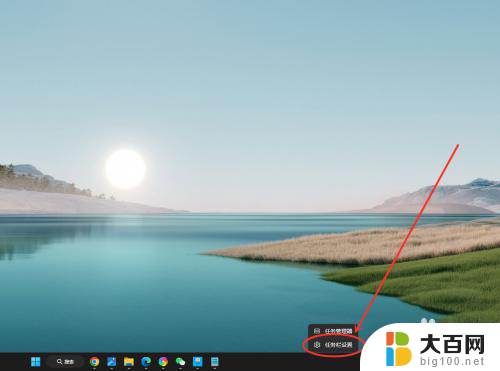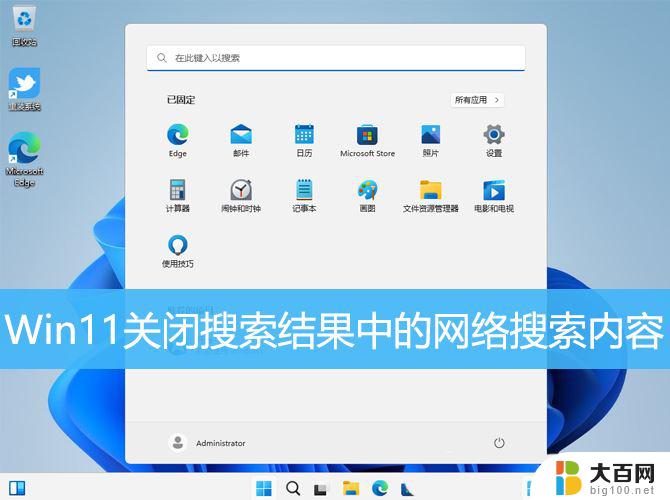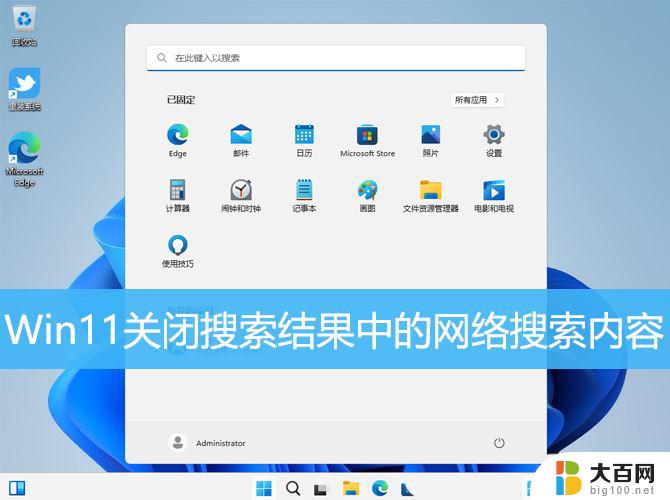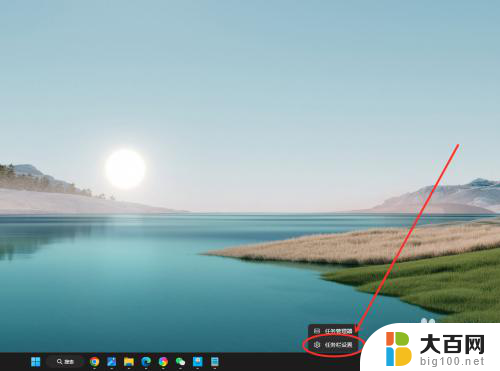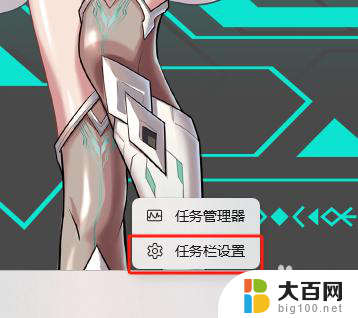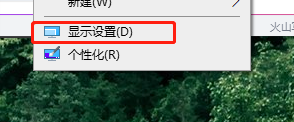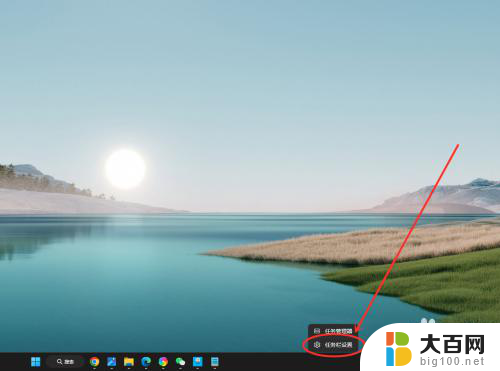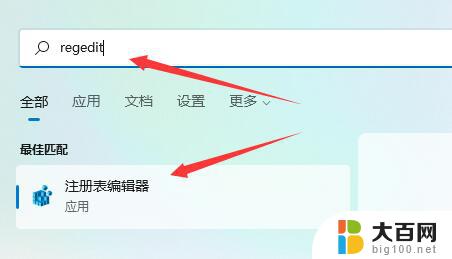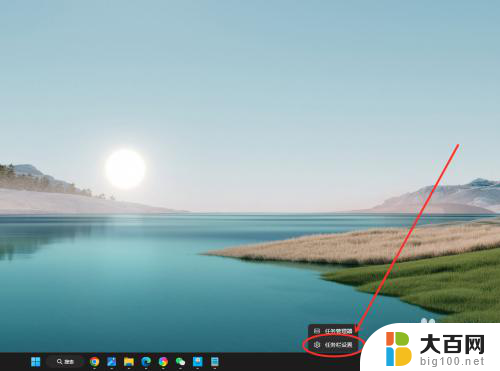win11任务栏里的搜索怎么关 Win11如何关闭任务栏搜索
更新时间:2024-10-25 16:06:27作者:yang
Win11任务栏里的搜索功能是许多人经常使用的重要工具,但有时候也会觉得它有些影响使用体验,如果你想要关闭Win11任务栏的搜索功能,可以通过简单的操作来实现。在Win11系统中,关闭任务栏搜索功能可以帮助你提升工作效率,让界面更加整洁和简洁。接下来我们就来看看Win11如何关闭任务栏搜索功能。
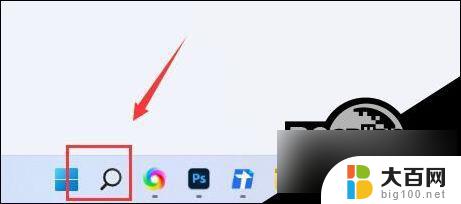
Win11关闭任务栏搜索方法
1. 首先右键点击下方任务栏空白处,打开“任务栏设置”。

2. 接着在任务栏项下就可以看到“搜索”选项。
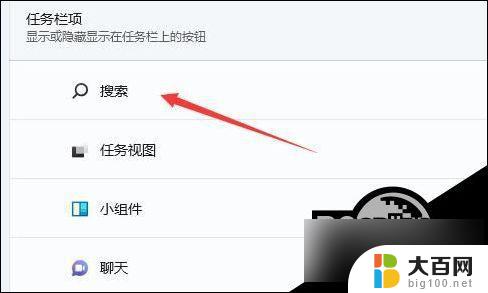
3. 点击搜索这一栏最右边的开关,将他更改为“关”。
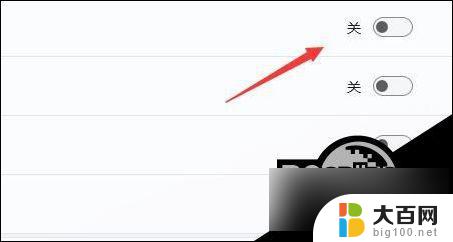
4. 关闭后我们就可以看到任务栏中的搜索关闭了。

以上就是win11任务栏里的搜索怎么关的全部内容,如果有遇到这种情况,那么你就可以根据小编的操作来进行解决,非常的简单快速,一步到位。